Dell Inspiron 560s User Manual [pt]
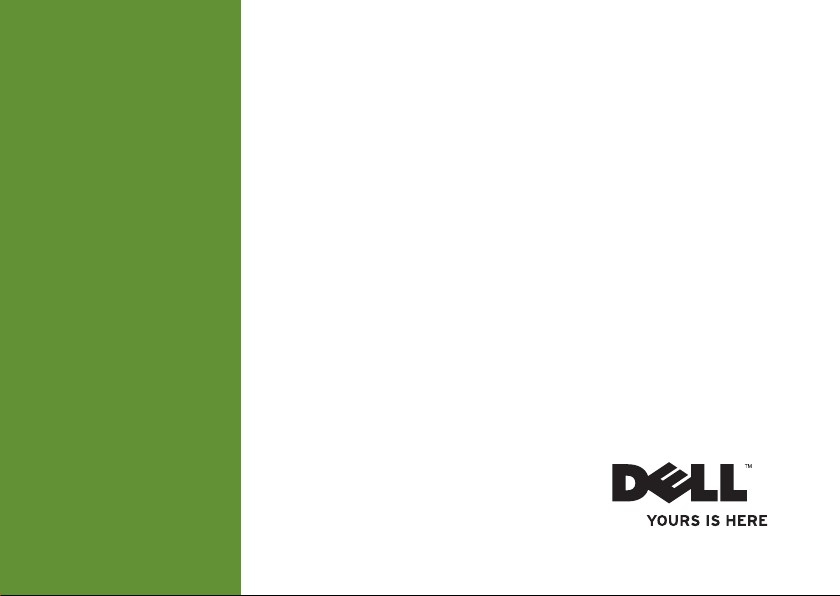
GUIA DE CONFIGURAÇÃO
INSPIRON
™
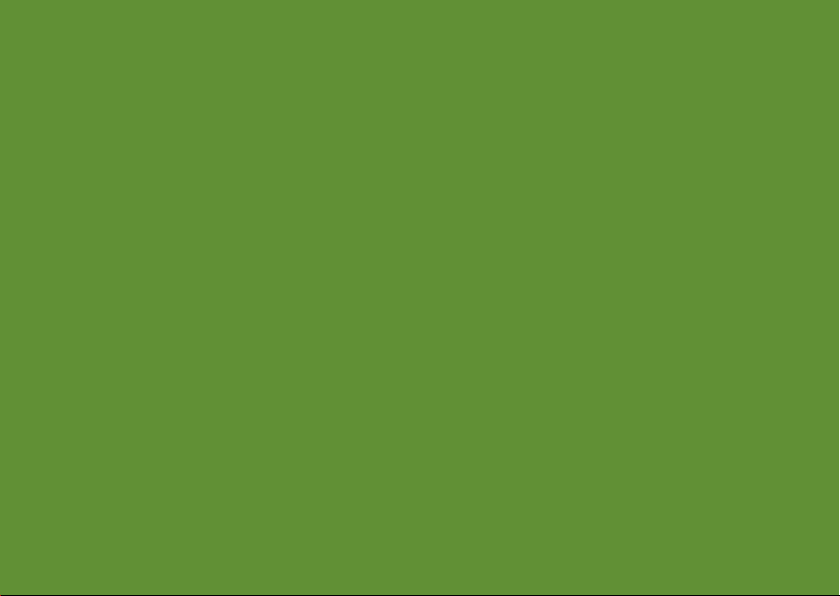
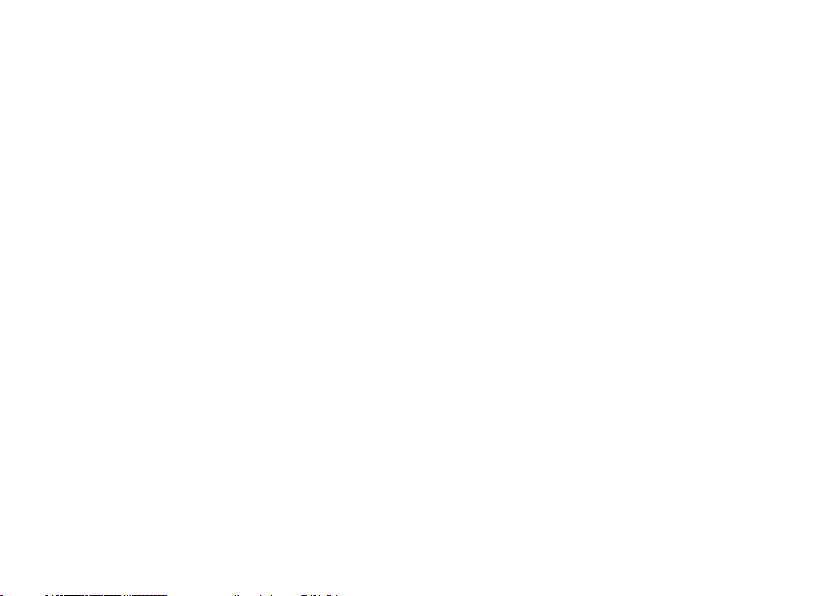
GUIA DE CONFIGURAÇÃO
Modelo de normalização: DCSLE
INSPIRON
™
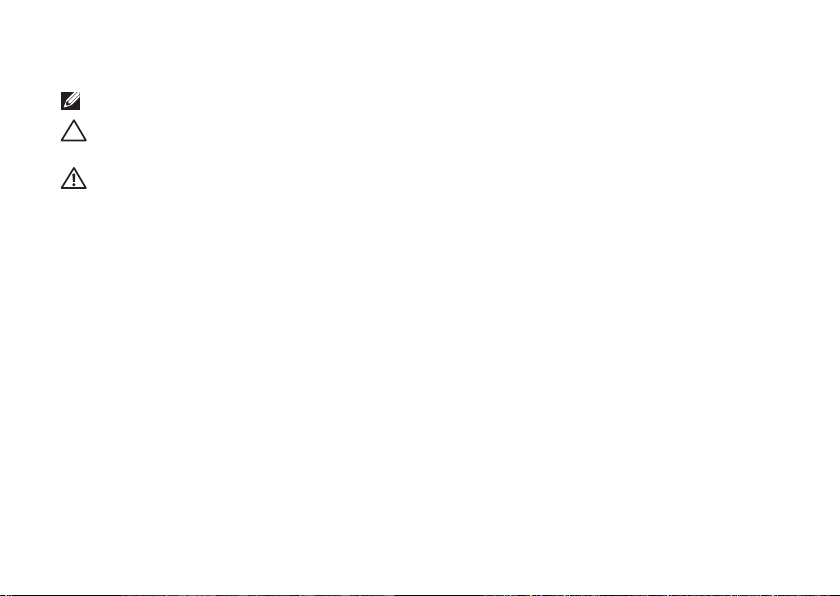
Notas, Avisos e Advertências
NOTA: Uma NOTA indica informações importantes que ajudam a utilizar melhor o computador.
AVISO: Um AVISO indica possíveis danos ao hardware ou perda de dados e ensina como
evitar o problema.
ADVERTÊNCIA: Uma ADVERTÊNCIA indica possível dano à propriedade, risco de lesões
pessoais ou mesmo risco de vida.
__________________
As informações deste documento estão sujeitas a alterações sem aviso prévio.
© 2010 Dell Inc. Todos os direitos reservados.
É terminantemente proibida qualquer forma de reprodução deste material sem a permissão por escrito da Dell Inc.
Marcas comerciais usadas neste texto:
Dell
, o logotipo
DELL
, YOURS IS HERE, Inspiron, Solution Station e
DellConnect
são marcas comerciais da Dell Inc.;
Intel, Celeron e Pentium
são marcas registradas e
Core
é marca comercial da Intel
Corporation nos Estados Unidos e em outros países;
Microsoft, Windows, Windows Vista
e o logotipo do botão Iniciar
do
Windows Vista
são marcas comerciais ou marcas registradas da Microsoft Corporation nos Estados Unidos e/ou em
outros países;
Blu-ray Disc
é marca comercial da Blu‑ray Disc Association;
Bluetooth
é marca registrada de propriedade
da Bluetooth SIG, Inc. e é usada pela Dell sob licença.
Os demais nomes e marcas comerciais podem ser usados neste documento em referência às entidades detentoras de
tais marcas e nomes ou aos seus produtos. A Dell Inc. declara que não tem interesse de propriedade em nomes e marcas
comerciais de terceiros.
Março de 2010 P/N 75WXR Rev. A00
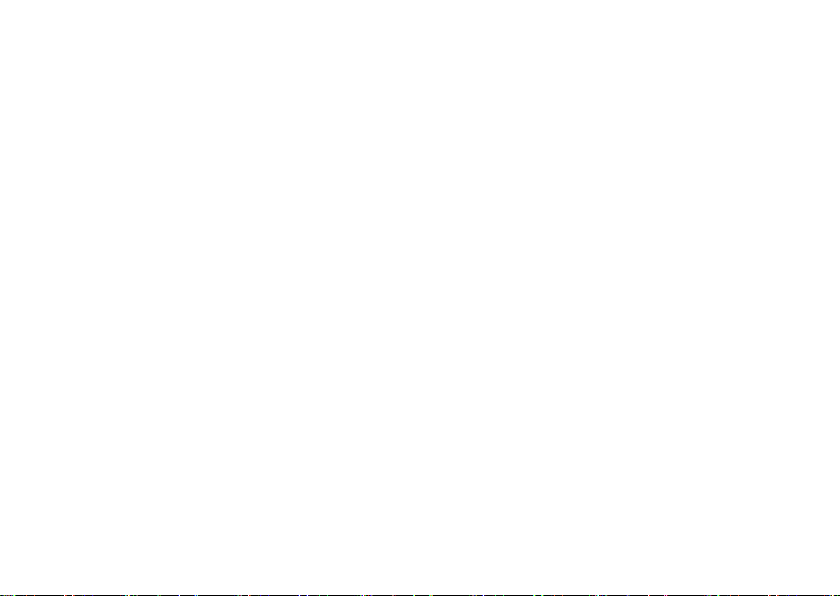
3
Como instalar o computador de mesa
Inspiron................................5
Antes de instalar o computador ...........5
Levante os pés de estabilização traseiros ...6
Conecte o teclado e o mouse ..............7
Conecte a tela...........................8
Conecte o cabo de rede (opcional) ........10
Conecte o cabo de alimentação...........11
Pressione o botão liga/desliga ............12
Configure o Microsoft Windows...........13
Como criar uma mídia de recuperação
do sistema (recomendado) ...............14
Conecte‑se à Internet (opcional) ..........15
Como usar o computador de mesa
Inspiron...............................20
Recursos da vista frontal.................20
Recursos da vista traseira................22
Conectores do painel traseiro ............24
Recursos de software ...................26
Dell Dock ..............................27
Dell DataSafe Online Backup .............28
Como solucionar problemas .............29
Códigos de bipe ........................29
Problemas de rede ......................30
Problemas de energia ...................31
Problemas de memória ..................33
Problemas de travamento e de software ...34
Como usar as ferramentas de suporte.....37
Dell Support Center .....................37
My Dell Downloads (Meus downloads
da Dell)................................38
Mensagens do sistema ..................38
Sumário
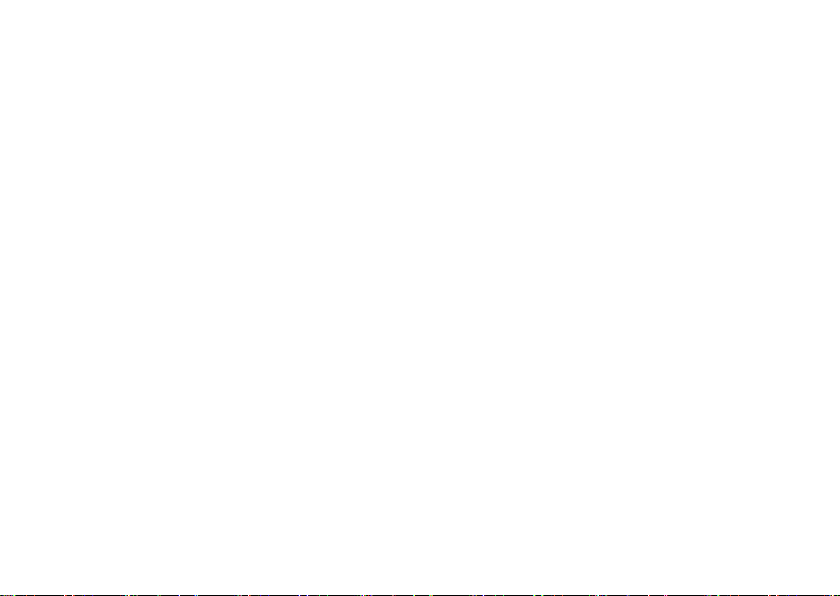
4
Sumário
Solucionador de problemas de
hardware ..............................41
Dell Diagnostics ........................41
Como restaurar o sistema operacional ....46
Restauração do sistema .................47
Dell DataSafe Local Backup ..............48
System Recovery Media ................. 51
Dell Factory Image Restore............... 52
Como obter ajuda ......................55
Suporte técnico e serviço de
atendimento ao cliente ..................56
DellConnect ...........................57
Serviços on‑line ........................57
Serviço automático de status de
pedidos................................58
Informações sobre produtos..............59
Como devolver itens para reparo na
garantia ou para reembolso ..............59
Antes de ligar para a Dell ................61
Como entrar em contato com a Dell .......62
Como encontrar mais informações e
recursos ..............................64
Especificações básicas.................67
Apêndice .............................72
Nota sobre o produto Macrovision ........72
Informações das NOM (Normas
Oficiais Mexicanas) apenas para o
México ................................73
Índice remissivo .......................74
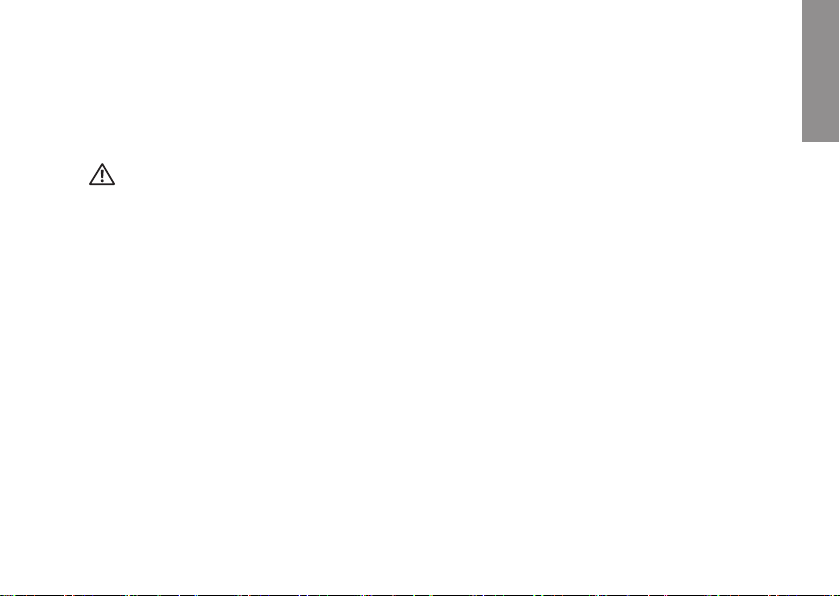
5
Esta seção fornece informações sobre como
instalar o computador de mesa Inspiron
™
.
ADVERTÊNCIA: Antes de começar
qualquer procedimento descrito nesta
seção, leia as informações de segurança
fornecidas com o computador. Para obter
mais informações sobre as práticas
de segurança recomendadas, consulte
a página inicial sobre conformidade
normativa em
www.dell.com/regulatory_compliance
(em inglês).
Antes de instalar o computador
Ao posicionar o computador, verifique se há
fácil acesso a uma fonte de alimentação, se há
ventilação adequada e uma superfície nivelada
para colocar o computador.
A diminuição do fluxo de ar ao redor do
computador pode causar superaquecimento.
Para evitar o superaquecimento, você deve
deixar uma distância de pelo menos 10,2 cm
na parte traseira do computador e de no
mínimo 5,1 cm nos outros lados. Nunca deixe o
computador em um espaço fechado, como um
armário ou uma gaveta, quando estiver ligado.
Como instalar o computador de mesa Inspiron
INSPIRON
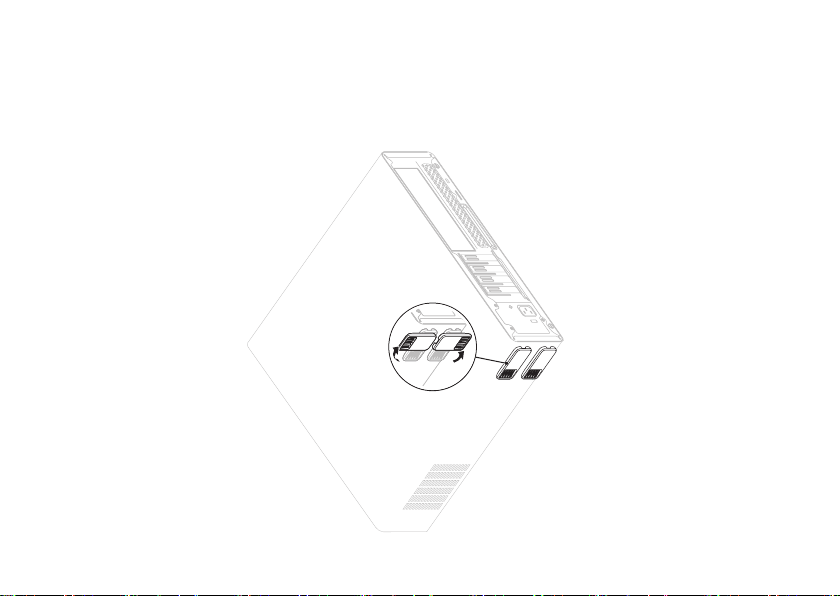
6
Como instalar o computador de mesa Inspiron
Levante os pés de estabilização traseiros
Com o computador na posição vertical, levante a parte traseira com cuidado e gire os pés de
estabilização para fora. Os pés estendidos garantem a máxima estabilidade para o sistema.
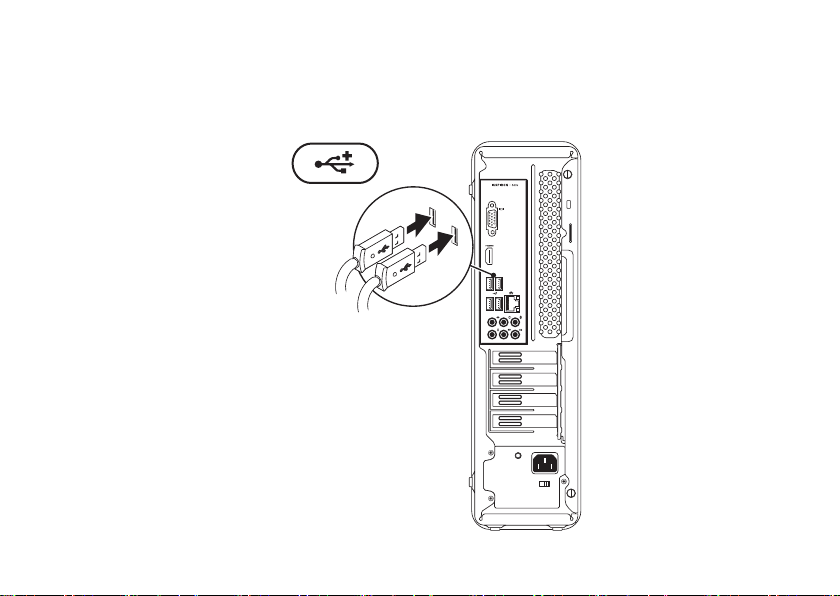
7
Como instalar o computador de mesa Inspiron
Conecte o teclado e o mouse
Conecte o teclado e o mouse USB aos conectores USB do painel traseiro do computador.

8
Como instalar o computador de mesa Inspiron
Conecte a tela
O computador tem conectores de vídeo do tipo VGA e HDMI integrados.
NOTA: Na compra de uma placa gráfica discreta, também pode ser fornecido um conector DVI.
É possível adquirir o adaptador de HDMI para DVI e cabos HDMI ou DVI adicionais em
www.dell.com (em inglês).
Utilize o cabo adequado aos conectores disponíveis no computador e na tela. Consulte a tabela a
seguir para identificar os conectores do computador e da tela.
NOTA: Ao conectar uma tela única, conecte‑a a APENAS UM dos conectores do computador.
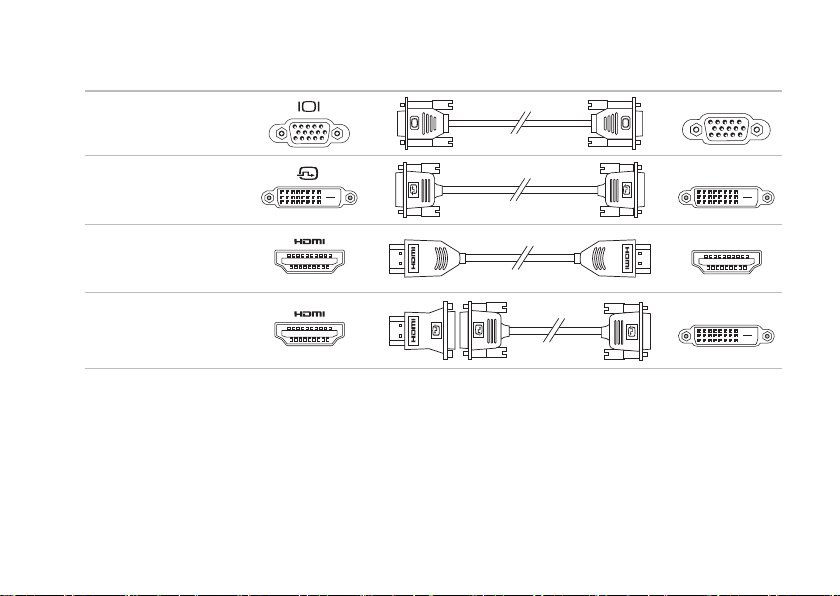
9
Como instalar o computador de mesa Inspiron
Tipo de conexão Computador Cabo Tela
de VGA para VGA
(cabo VGA)
de DVI para DVI
(cabo DVI)
de HDMI para HDMI
(cabo HDMI)
de HDMI para DVI
(adaptador de HDMI
para DVI + cabo DVI)
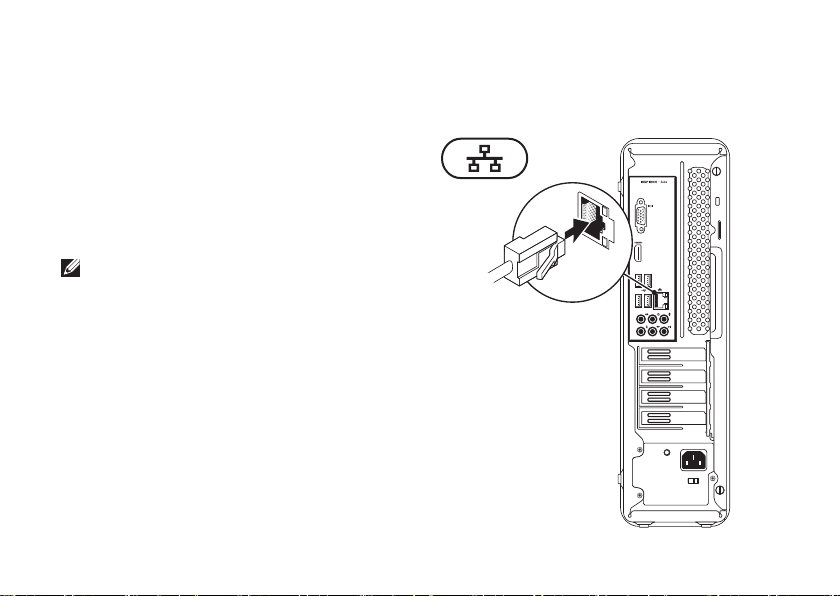
10
Como instalar o computador de mesa Inspiron
Conecte o cabo de rede (opcional)
Não é necessária uma conexão de rede para
concluir a configuração do computador, mas se
você já tiver uma conexão de rede ou Internet
por cabo (como um dispositivo de banda larga
ou uma tomada de Ethernet), pode conectá‑la
agora.
NOTA: Use apenas um cabo Ethernet para
conectar ao conector de rede (conector
RJ45). Conecte o cabo telefônico apenas
ao conector do modem (conector RJ11) e
não ao conector de rede (conector RJ45).
Para conectar o computador à rede ou a
um dispositivo de banda larga, conecte uma
extremidade do cabo de rede à porta de rede
ou ao dispositivo de banda larga. Conecte a
outra extremidade do cabo de rede ao conector
de rede (conector RJ45) do painel traseiro do
computador.
Um leve estalo indica que o cabo de rede foi
firmemente conectado.
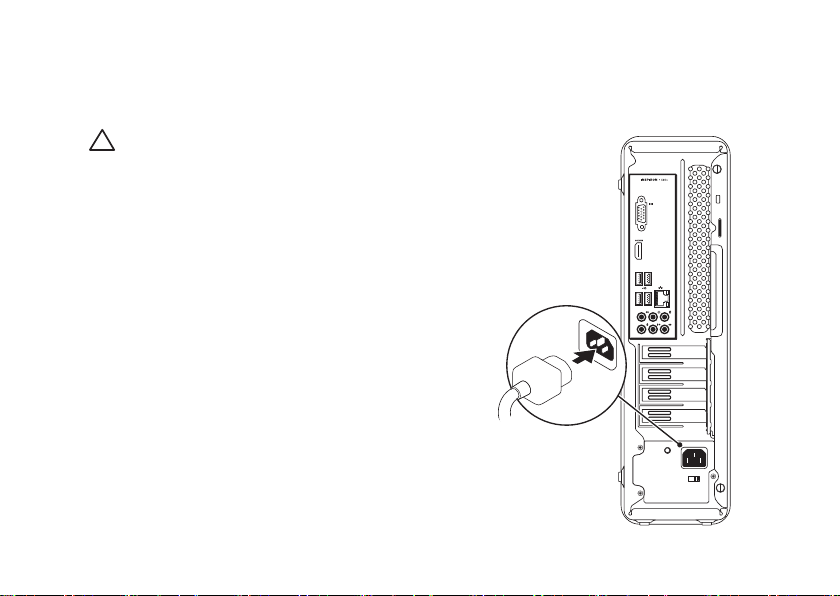
11
Como instalar o computador de mesa Inspiron
Conecte o cabo de alimentação
AVISO: Para evitar danos ao computador,
verifique se a chave seletora de tensão
está ajustada para a tensão mais próxima
à tensão CA da sua região.
Para localizar a chave seletora de tensão,
consulte “Recursos da vista traseira” na
página 22.
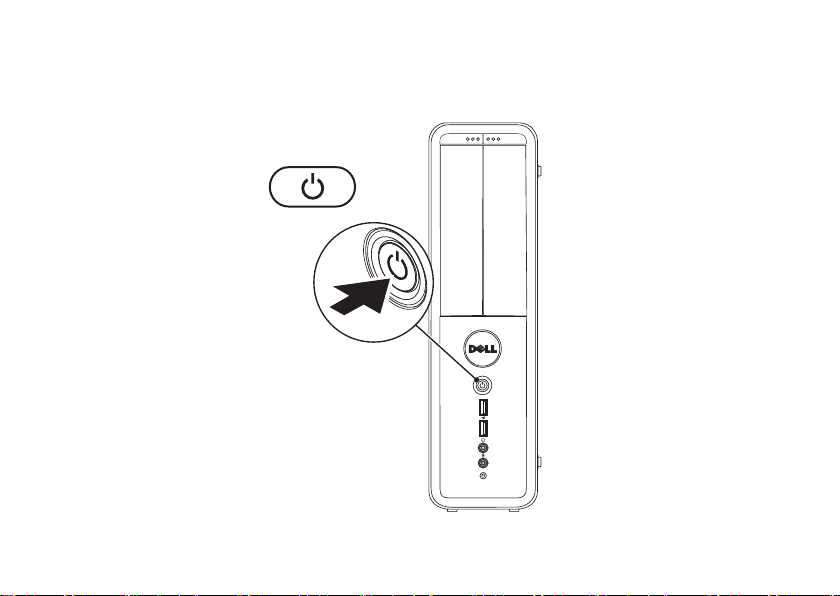
12
Como instalar o computador de mesa Inspiron
Pressione o botão liga/desliga
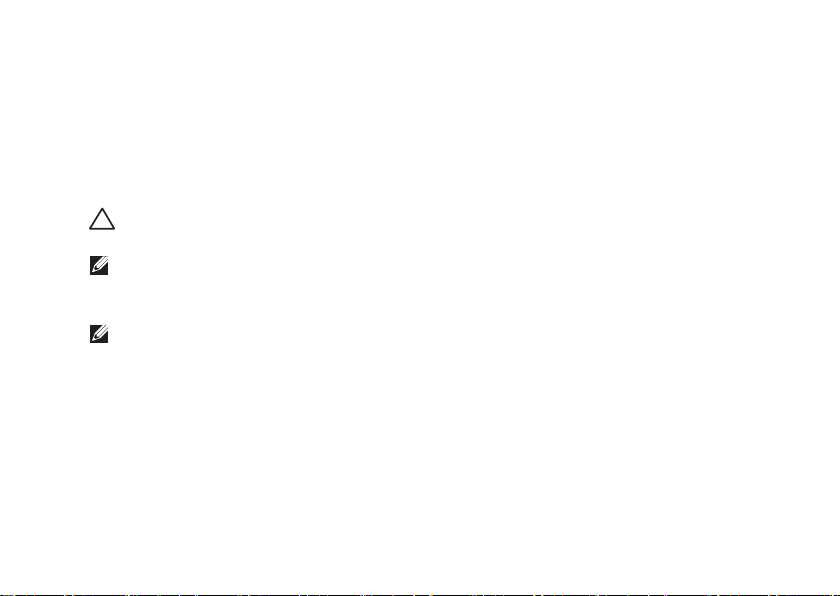
13
Como instalar o computador de mesa Inspiron
Configure o Microsoft Windows
O computador Dell vem pré‑configurado com o sistema operacional Microsoft® Windows®. Para
configurar o Windows pela primeira vez, siga as instruções na tela. Estas etapas são obrigatórias
e podem levar algum tempo para serem concluídas. As telas de configuração do Windows guiam
você por vários procedimentos, inclusive a aceitação dos contratos de licença, a configuração de
preferências e de uma conexão com a Internet.
AVISO: Não interrompa o processo de configuração do sistema operacional. Se fizer isso, seu
computador poderá ficar inutilizável e será necessário reinstalar o sistema operacional.
NOTA: Para obter o desempenho ideal do computador, é recomendável baixar e instalar o BIOS
e os drivers mais recentes para o seu computador, disponíveis em support.dell.com
(em Inglês).
NOTA: Para obter mais informações sobre o sistema operacional e os recursos, consulte
support.dell.com/MyNewDell.
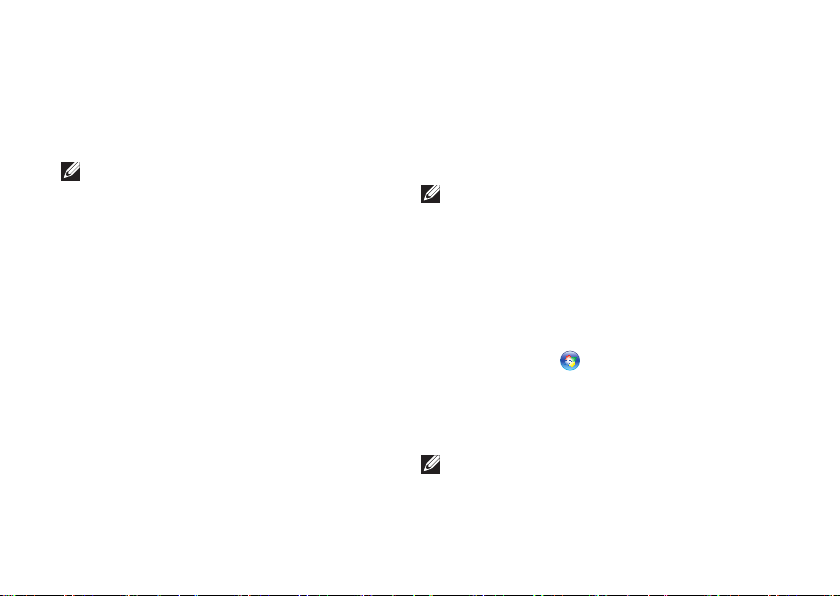
14
Como instalar o computador de mesa Inspiron
Como criar uma mídia de recuperação do sistema (recomendado)
NOTA: É recomendável criar uma mídia de
recuperação do sistema assim que você
configurar o Microsoft Windows.
A mídia de recuperação do sistema pode
ser usada para restaurar seu computador
para o estado de operação de quando você o
adquiriu, ao mesmo tempo em que preserva
arquivos de dados (sem precisar do disco
do
Sistema operacional
). Você pode usar a
mídia de recuperação do sistema quando
alterações de hardware, software, drivers ou
outras configurações de sistema deixarem
o computador em um estado operacional
indesejado.
Você precisará do seguinte para criar uma
mídia de recuperação do sistema:
Dell DataSafe Local Backup•
Pen drive USB com no mínimo 8 GB de •
memória ou DVD‑R/DVD+R/Blu‑ray Disc
™
NOTA: O Dell DataSafe Local Backup não
suporta discos regraváveis.
Para criar uma mídia de recuperação do
sistema:
Verifique se o computador está ligado.1.
Insira o disco ou a chave USB no 2.
computador.
Clique em 3. Iniciar → Programas→ Dell
DataSafe Local Backup.
Clique em 4. Criar mídia de recuperação.
Siga as instruções na tela.5.
NOTA: Para obter mais informações sobre a
mídia de recuperação do sistema, consulte
“Mídia de recuperação do sistema” na
página 51.
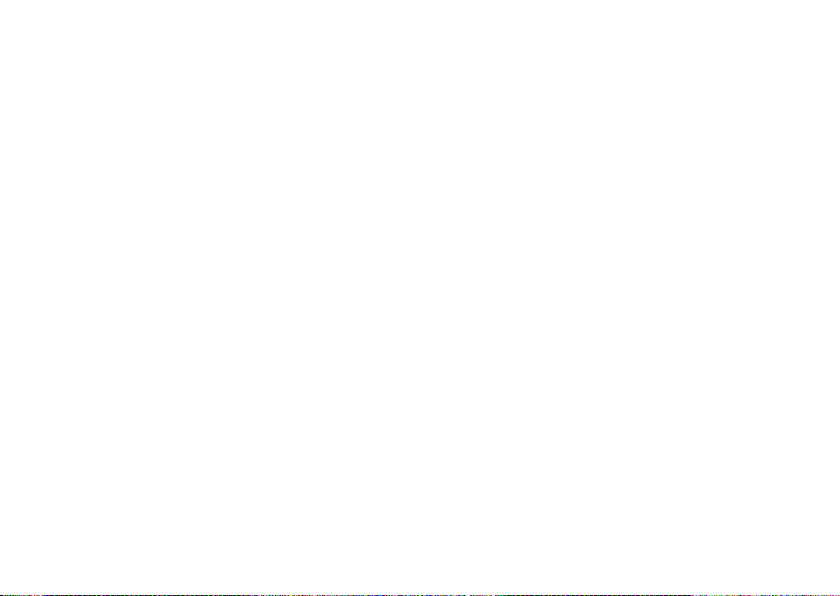
15
Como instalar o computador de mesa Inspiron
Conecte-se à Internet (opcional)
Para conectar‑se à Internet, é necessário um
modem externo ou uma conexão de rede e de
um provedor de acesso à Internet (ISP).
Se o seu pacote original não incluir um modem
USB externo ou um adaptador WLAN, você
poderá adquiri‑lo em www.dell.com (em inglês).
Como configurar uma conexão com fio
Se você estiver usando uma conexão •
discada, conecte o cabo telefônico ao
modem opcional e ao conector do telefone
na parede antes de configurar a conexão
com a Internet.
Se você estiver usando uma conexão •
DSL ou uma conexão via modem a cabo
ou satélite, entre em contato com o seu
provedor de Internet ou com o serviço de
telefonia celular para obter instruções de
configuração.
Para concluir a configuração da conexão
com fio à Internet, siga as instruções
em “Como configurar a conexão com a
Internet”, na página 16.
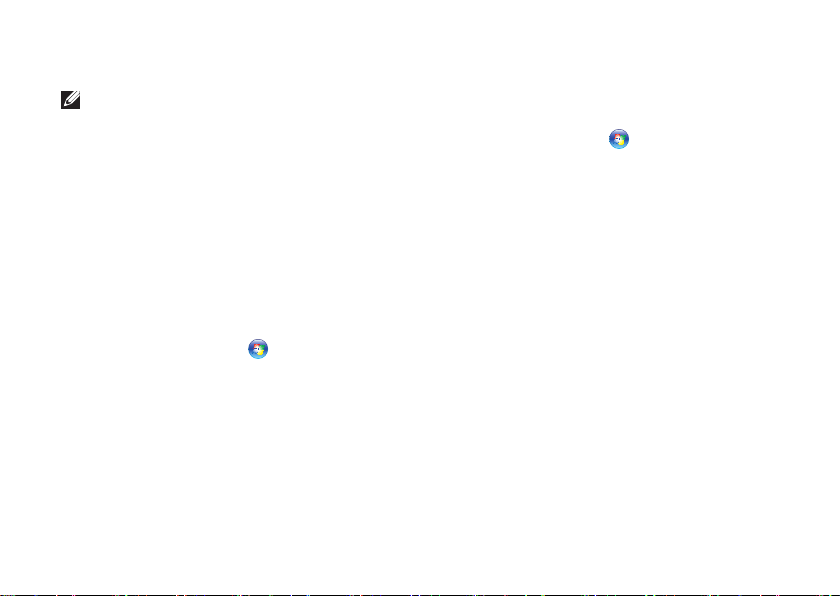
16
Como instalar o computador de mesa Inspiron
Como configurar uma conexão sem fio
NOTA: Para configurar o roteador sem fio,
consulte a documentação fornecida com o
roteador.
Para poder utilizar uma conexão sem fio com a
Internet, é necessário conectar‑se ao roteador
sem fio.
Para configurar sua conexão com um roteador
sem fio:
Windows Vista
®
Salve e feche todos os arquivos abertos e 1.
saia de todos os programas abertos.
Clique em 2. Start (Iniciar)
→ Connect To
(Conectar a).
Siga as instruções na tela para concluir a 3.
configuração.
Windows® 7
Salve e feche todos os arquivos abertos e 1.
saia de todos os programas abertos.
Clique em 2. Start (Iniciar)
→ Control Panel
(Painel de Controle).
Na caixa de pesquisa, digite 3. network
(rede) e clique em Network and
Sharing Center (Central de rede e
compartilhamento)→ Connect to a network
(Conectar‑se a uma rede).
Siga as instruções na tela para concluir a 4.
configuração.
Como configurar a conexão com a
Internet
Os provedores de Internet e os serviços que
eles oferecem variam de acordo com o país.
Entre em contato com seu provedor para
conhecer os serviços disponíveis no seu país.
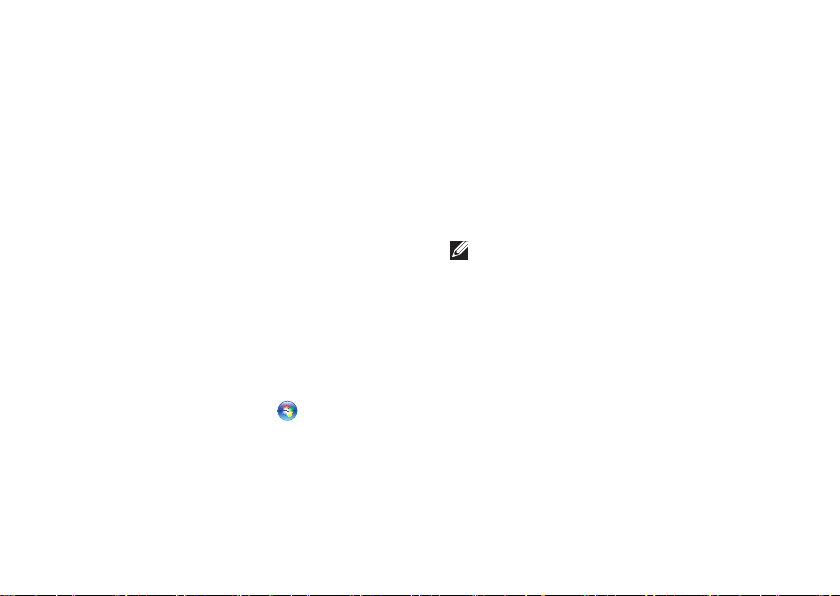
17
Como instalar o computador de mesa Inspiron
Se você não conseguir se conectar à Internet,
mas já tiver se conectado anteriormente,
talvez o serviço prestado pelo provedor esteja
interrompido no momento. Entre em contato
com o provedor para verificar o status do
serviço ou tente se conectar novamente mais
tarde.
Tenha as informações do seu provedor à mão.
Se você não tiver um provedor de Internet, o
assistente Conectar-se à Internet pode ajudá‑lo
a obter um.
Para configurar sua conexão com a Internet:
Windows Vista
Salve e feche todos os arquivos abertos e 1.
saia de todos os programas abertos.
Clique em 2. Start (Iniciar)
→ Control Panel
(Painel de Controle).
Na caixa de pesquisa, digite 3. network (rede)
e clique em Network and Sharing Center
(Centro de Rede e Compartilhamento)→ Set
up a connection or network (Configurar uma
conexão ou uma rede)→ Connect to the
Internet (Conectar‑se à Internet).
Aparecerá a janela Connect to the Internet
(Conectar‑se à Internet).
NOTA: Se você não souber qual tipo de
conexão deve ser selecionado, clique em
Help me choose (Ajude‑me a escolher)
ou entre em contato com seu provedor de
Internet.
Siga as instruções na tela e use as 4.
informações de configuração fornecidas por
seu provedor para concluir a configuração.

18
Como instalar o computador de mesa Inspiron
Windows 7
Salve e feche todos os arquivos abertos e 1.
saia de todos os programas abertos.
Clique em 2. Start (Iniciar)
→ Control Panel
(Painel de controle).
Na caixa de pesquisa, digite 3. network (rede)
e clique em Network and Sharing Center
(Centro de Rede e Compartilhamento)→ Set
up a new connection or network (Configurar
uma conexão ou uma rede)→ Connect to the
Internet (Conectar‑se à Internet).
Aparecerá a janela Connect to the Internet
(Conectar‑se à Internet).
NOTA: Se você não souber qual tipo de
conexão deve ser selecionado, clique em
Help me choose (Ajude‑me a escolher)
ou entre em contato com seu provedor de
Internet.
Siga as instruções na tela e use as 4.
informações de configuração fornecidas por
seu provedor para concluir a configuração.
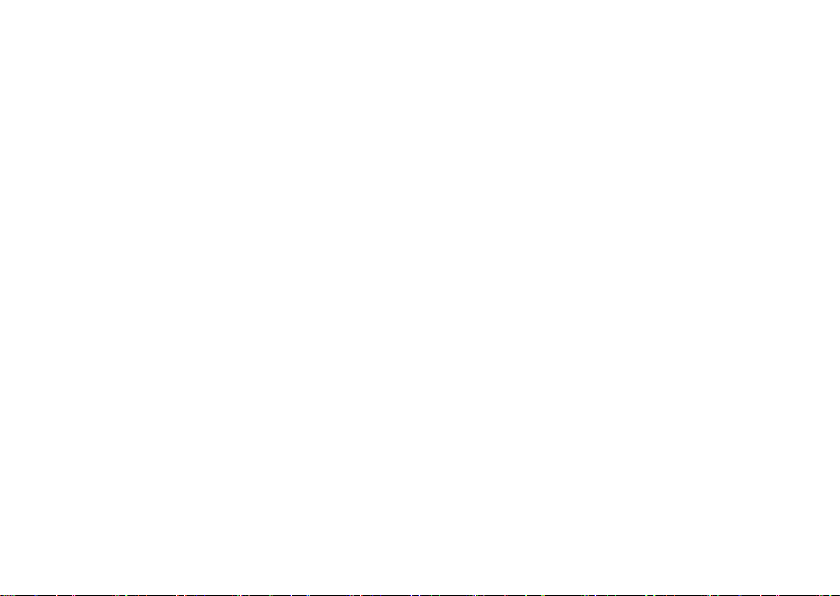
19
Como instalar o computador de mesa Inspiron
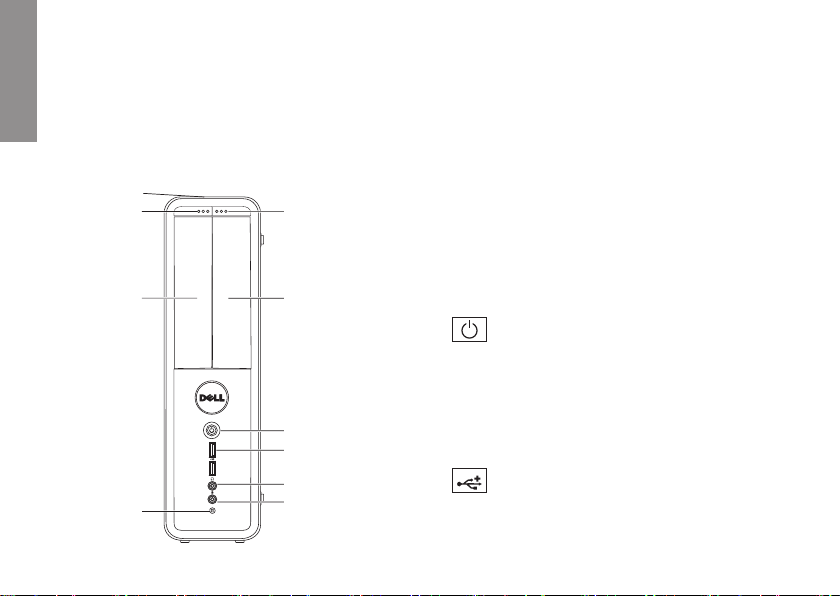
20
Como usar o computador de mesa Inspiron
Esta seção fornece informações sobre os recursos disponíveis no computador de mesa Inspiron™.
Recursos da vista frontal
10
9
8
7
3
4
5
6
1
2
1
Botão ejetar da unidade FlexBay — abre
a tampa do compartimento FlexBay ao ser
pressionado.
2
Encaixe FlexBay — suporta um Leitor de
cartão de mídia ou disco rígido adicional.
3
Botão liga/desliga — liga ou desliga
o computador quando pressionado. A luz
central do botão indica o estado de energia.
NOTA: Para obter informações sobre
problemas de energia, consulte
“Problemas de energia” na página 31.
4
Conectores USB 2.0 (2) — conectam
dispositivos USB ocasionais, como pen
drives, câmeras digitais e MP3 players.
INSPIRON
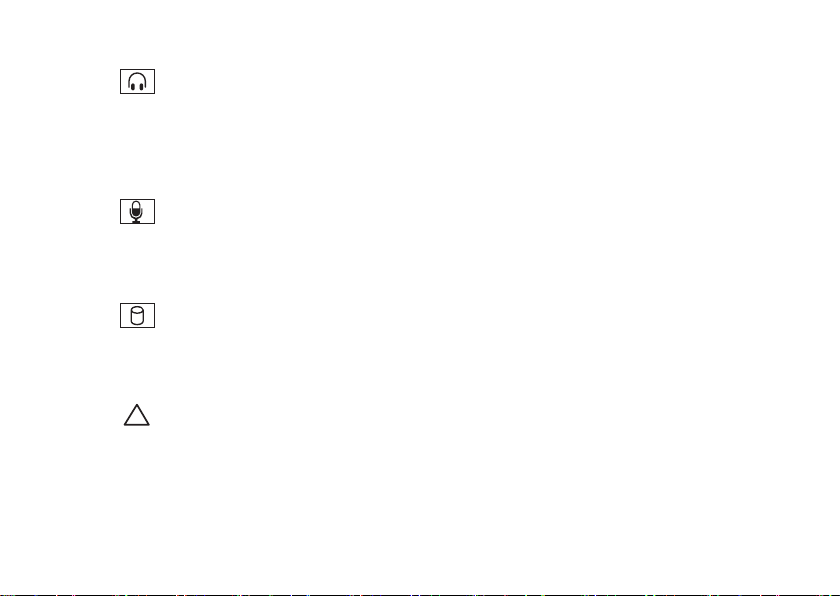
21
Como usar o computador de mesa Inspiron
5
Conector de fone de ouvido —
conecta fones de ouvido.
NOTA: Para conectar um alto‑falante ou
sistema de som, use os conectores de
áudio da parte traseira do computador.
6
Conector de entrada de linha ou
microfone — conecta um microfone para
entrada de voz ou um cabo de áudio para
entrada de áudio.
7
Luz de atividade do disco rígido —
acende quando o computador lê ou grava
dados. Uma luz branca piscando indica
atividade do disco rígido.
AVISO: Para evitar a perda de dados,
nunca desligue o computador
enquanto a luz de atividade-do disco
rígido estiver piscando.
8
Unidade óptica — reproduz ou grava
CDs, DVDs e discos Blu‑ray (opcional). Ao
colocar o disco na bandeja da unidade
óptica, verifique se o lado impresso ou
escrito está voltado para cima.
9
Botão ejetar da unidade óptica — quando
pressionado, ejeta a unidade óptica em
questão.
10 Etiqueta de serviço e Código de serviço
expresso (localizados na parte superior
traseira do chassi) — ajuda a identificar
seu computador ao acessar o site de
suporte da Dell ou entrar em contato com
o suporte técnico.
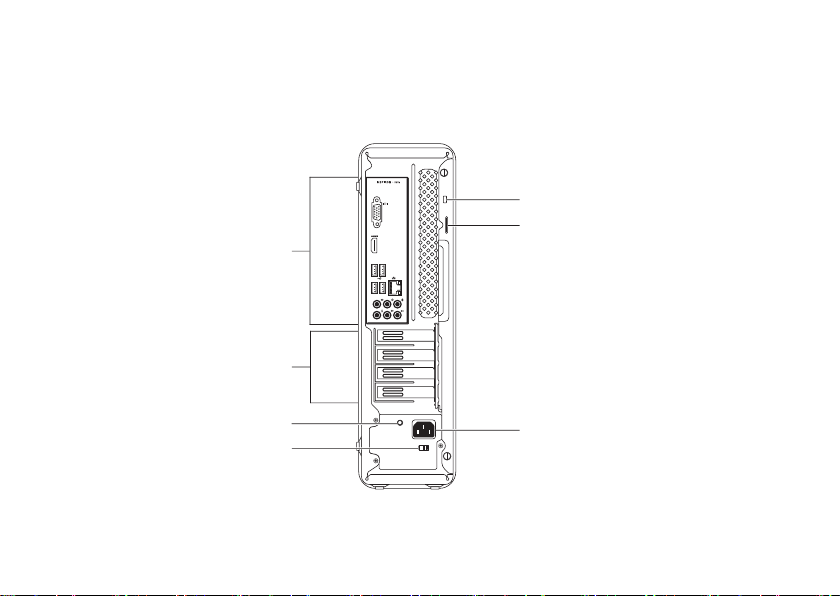
22
Como usar o computador de mesa Inspiron
Recursos da vista traseira
5
4
7
6
3
2
1
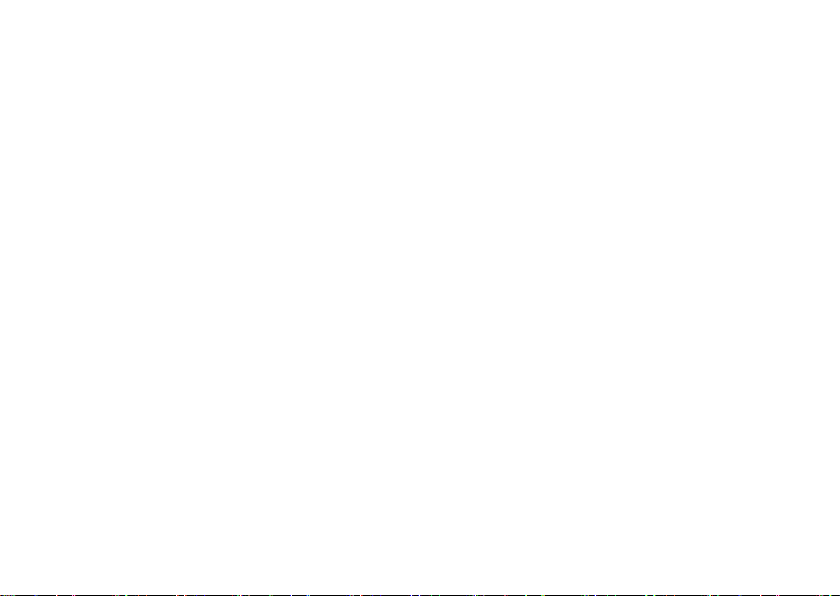
23
Como usar o computador de mesa Inspiron
1
Slot do cabo de segurança — Serve
para acoplar ao computador um cabo de
segurança disponível no mercado.
NOTA: Antes de adquirir um cabo de
segurança, verifique se ele é compatível
com o slot do cabo de segurança do
computador.
2
Anéis de cadeado — encaixam‑se a um
cadeado padrão a fim de prevenir acesso
não autorizado ao interior do computador.
3
Conector de alimentação — conecta‑se
ao cabo de alimentação. A aparência
desse conector pode variar.
4
Chave seletora de tensão — permite
selecionar a tensão adequada à sua
região.
5
Luz da fonte de alimentação — indica
disponibilidade de energia da fonte de
alimentação.
NOTA: A luz da fonte de alimentação
pode não estar disponível em todos os
computadores.
6
Slots de placa de expansão — permitem
acesso aos conectores de qualquer placa
PCI e PCI Express instalada.
7
Conectores do painel traseiro —
conectam os dispositivos USB, de áudio e
outros aos conectores apropriados.
